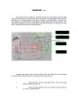YOMEDIA

ADSENSE
Maya - Tendons (gân)
81
lượt xem 22
download
lượt xem 22
download
 Download
Vui lòng tải xuống để xem tài liệu đầy đủ
Download
Vui lòng tải xuống để xem tài liệu đầy đủ
Sau khi đã chỉnh sửa bằng Envelope, chúng ta cần thêm gân vào để có thể điều khiển sự co giãn của da ở một số khớp nối giống như gân thực tế. Ví dụ như khi chúng ta đưa tay lên xuống thì phần da ở sường ngay dưới nách cũng chuyển động theo. Các anh chị cứ để tay vào vùng sườn và dơ lên dơ xuống tay kia thì sẽ thấy.
AMBIENT/
Chủ đề:
Bình luận(0) Đăng nhập để gửi bình luận!
Nội dung Text: Maya - Tendons (gân)
- TENDONS (Gân) == Sau khi đã chỉnh sửa bằng Envelope, chúng ta cần thêm gân vào để có thể điều khiển sự co giãn của da ở một số khớp nối giống như gân thực tế. Ví dụ như khi chúng ta đưa tay lên xuống thì phần da ở sường ngay dưới nách cũng chuyển động theo. Các anh chị cứ để tay vào vùng sườn và dơ lên dơ xuống tay kia thì sẽ thấy. Để tạo gân chúng ta phải làm theo các bước sau đây: 1. Chọn Sub-Object là Tendons 2. Chọn một link nào đó mà chúng ta muốn tạo gân, ví dụ cơ ngực. 3. Click nut Insert 4. Click vào Link vừa chọn ở vị trí mà chúng ta muốn tạo gân. Khi đã tạo gân xong thì click chuột phải để hủy chế độ Insert. 5. Chuyển qua chế độ làm việc với Cross Section của Gân 6. Rotate Cross Section để chúng quay đến vị trí thích hợp. 7. Chuyển qua chế độ làm việc với Control Point của gân 8. Chọn một hay nhiều điểm điều khiển (Control Point). Sau đó click Attach rồi chọn một link nào đó mà chúng ta muốn dính điểm vừa chọn vào link này.
- Link: Click để chọn link làm việc n c Cross Section: Ch huyển qua ch độ làm việc với Cross Se hế c ection Con ntrol Point: Chuyển qua chế độ làm v việc với các đ điểm điều kh hiển trên Cros ss ection. Se Chuyển qua lạ link con và cha. C ại Section: Quyết định xe chúng ta sẽ tạo gân có bao nhiêu tầ Q em ó ầng. Attach Po oints: Xác địn bao nhiêu điềm control Point trên vò Cross Sec nh òng ction. Resolutio on: Chi vòng tron Cros Sec ction thành bao nhiêu đoạn. Insert: Để thêm gân vào cho link hay là thêm điểm điều khiển trên vò Đ k, m òng tròn Cros ss ection Se Delete: Ngược lại của I Insert.
- Các thông số của gân Radius: Thay đổi bán kính của vòng tròn Cross S T g Section Pull: Độ kéo theo chiều dài của link k u k Pinch: Độ bóp của gân ộ n Stretch: Độ dãn về ph link mà cá điểm contr point được attach vào. hía ác rol c Attach: Để nối một đi Đ iểm điều khiể vào một lin khác. ển nk Detach: Ngược lại của Attach, như nếu chọn link thi sẽ h sự kết nố đến link khá ưng n hủy ối ác của tấ cả các gân Còn nếu đ ất n. đang chọn Cro Section t sẽhủy hết các nối của các điểm điề oss thì t ều khiển của Cross Se ection đó. Connect to Child Link: Gân ảnh h hưởng đến gâ của link co ân on.
- Upper Boound: Xác đ định ranh giới của sự ảnh hưởng lên lin con. Giá tr lớn hơn 1 s i nk rị sẽ làm gân này ảnh hưởng lên gân của link con h n n. Pull, Bias Pinch Bias Stretch Bi s, s, ias: Xác định mức độ suy giảm của hiệ ứng. Giá t h ệu trị bằng 0 thì các hiệu ứng kéo, bó giãn không tác động gì lên link con cả. Giá trị bằ 1 thì các u óp, g ì ằng hiệu ứ này sẽ ản hưởng nhiề lên gân củ link con. ứng nh ều ủa Giống như của Upper Bo oundary nhưn ảnh hưởng lên gân của link cha. ng g Display Option: O Interactiv Redraw: Vẽ lại màn hì ngay khi t chỉnh sửa c thông số. ve ình ta các . Initial Sk keleton Pose Đưa mesh về lại trạng t e: thái lúc mới g xương. gán ption cho phép chúng ta th đổi màu h Display Op hay hiển thị cho cá thành phần của gân. ác
- Bài tập: Trong phần này chúng tasẽ làm thử một ứng dụng đơn giản nhất của Tendons cho phần giao tiếp của ngón tay cái và bàn tay. 1. Mở lại bài mà trong phần bài tập củaLink các anh chị đã save lai cuối cùng. 2. Chuyển đến frame 0, quan sát lại tư thế của bàn tay mẫu. Điều chỉnh Envelope của các đốt ngón tay cái cho càng chính xác với bài mẫu càng tốt. 3. Chuyển đến frame 40, chỉnh tư thế của ngón tay cái bàn tay cho giống với bàn tay mẫu. Khi đó chúng ta sẽ được một hình như sau:
- Như các anh chị thấy là thự tế thì phần thịt của bàn tay sẽ choàng qua ngón ực tay cá Nhưng hiệ nay bàn ta của chúng ta thì phầnthịt của ngón ta lại lấn vào bàn tay. ái. ện ay ay Cách để đẩy phần thịt này ra là Tendons (gâ ân) 4. Chọn Sub-object của physique là Tendons. n e 5. Chec vào ô Show Initial Skele ck w eton Pose. Khi đó mesh s trở về trạn thái ban đ mà chúng takhông phải quay xươn K sẽ ng đầu g ng lại. C anh chịnên sử dụng ch năng này thường xuyê thì sẽ tiện hơn nhất là m của chún Các hức ên máy ng takhô mạnh. ông 6. Chọn Link là đốt t nhất của ngón cái. n thứ 7. Chọn Insert của T n Tendons 8. Rê chuột lên Link của đốt thứ nhất ngón c Khi đó sẽ có một vòng màu tím hiệ c k ứ cái. g ện ra. Cli vào khoản giữa link này thì một ten ick ng ndons mới đư sinh ra. ược
- 9. Bán kính của Tendonsmặc định hiện nay quá nhỏ, chúng taphải tăng nó lên để vùng ảnh hưởng của nó đủ lớn. Trong vùng Radius của Tendon Parameter chúng tăng nó lên khoảng bằng 0.43. Sau này khi xuơng di chuyển thì chúng ta sẽ còn phải chỉnh sửa lại lần nữa bán kính của Tendon này cho thích hợp. 10. Chuyển qua chế độ làmviệc với các Control Point của Tendon . 11. Chọn 2 Control Point phía trong cùng. Nhớ chọn theovùng không chọn bằng cách click chuột vì như vậy chúng ta sẽ có thể không chọn đủ cả 2 control point.
- 12. Nhấn vào nút Attach cho nút này lún xuống màu xanh. 13. Click chuột vào Link từ cổ tay đến đột thứ nhất của ngón trỏ. Chúng ta sẽ thấy một đường nối màu đỏ kéo từ tâm của Tendon sang link bàn tay. 14. Tắt nút Attach. 15. Hủy check vào Initial Skeleton Pose để chúng ta có hình dạng của mesh khi đã có gân trong tư thế khép ngón tay cái. Render Top Viewport chúng ta sẽ có hình sau:
- Chúng ta thấy là vùng bàn tay hiện nay lại ảnh hưởng quá nhiều nên bàn tay. 16. Tăng từ từ Radius của Tendon này lên khoảng 0.85 thì chúng ta sẽ làm cho phần giao của ngón tay cái và bàn tay ở giữa. 17. Các anh chị chỉnh thử các thông số Pull, Pinch, Stretch và quan sát hiệu ứng cho đến khi nào ưng ý thì được. Nhưng nói chung thì trong trường hợp này thì ba thông số này không ảnh hưởng gì nhiều. 18. Thêm Relax Modifier lên bàn tay, chúng tasẽ cókết quả khá đẹp. Đến đây chúng ta đã có kiến thức khá tốt vể Envelope, Link, Tendons. Chúng ta còn phải làm việc với Bulge (cơ), và Vertex.

ADSENSE
CÓ THỂ BẠN MUỐN DOWNLOAD
Thêm tài liệu vào bộ sưu tập có sẵn:

Báo xấu

LAVA
AANETWORK
TRỢ GIÚP
HỖ TRỢ KHÁCH HÀNG
Chịu trách nhiệm nội dung:
Nguyễn Công Hà - Giám đốc Công ty TNHH TÀI LIỆU TRỰC TUYẾN VI NA
LIÊN HỆ
Địa chỉ: P402, 54A Nơ Trang Long, Phường 14, Q.Bình Thạnh, TP.HCM
Hotline: 093 303 0098
Email: support@tailieu.vn